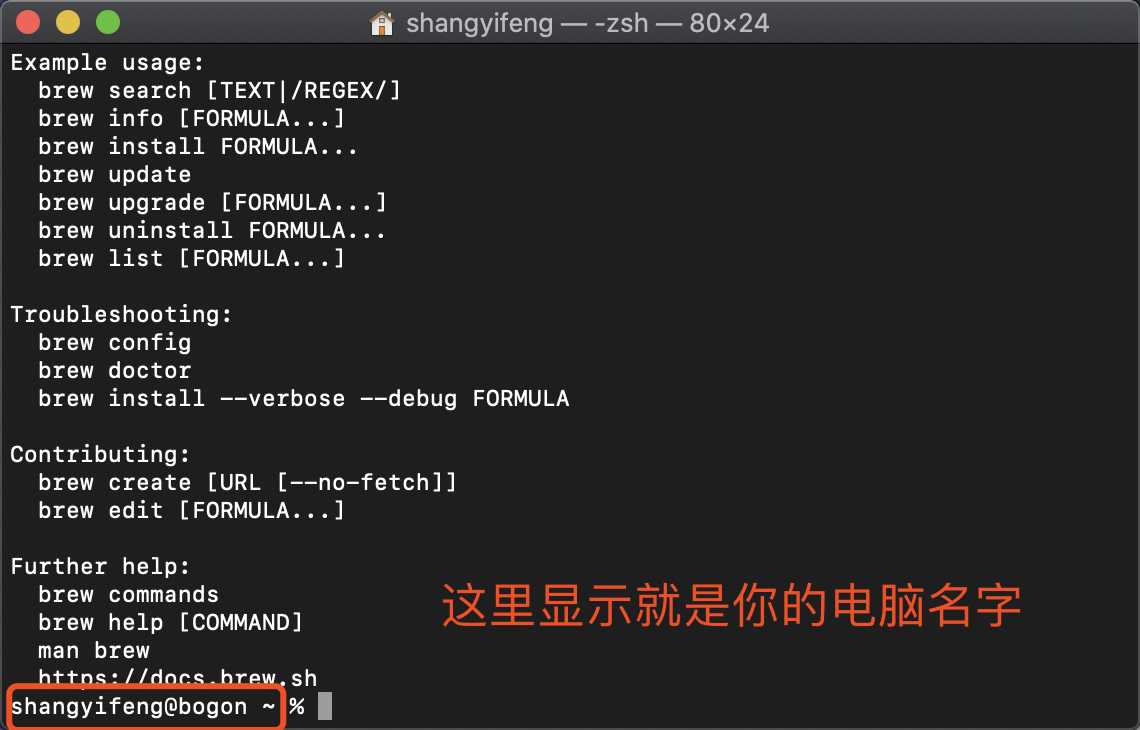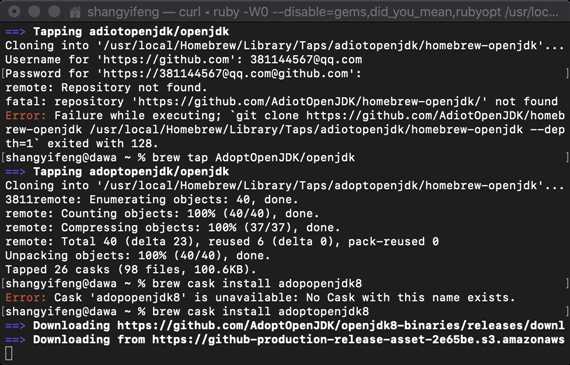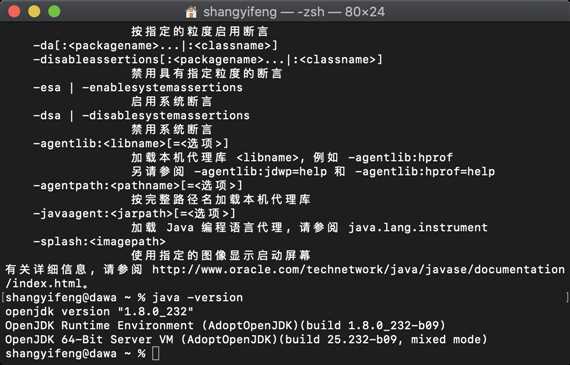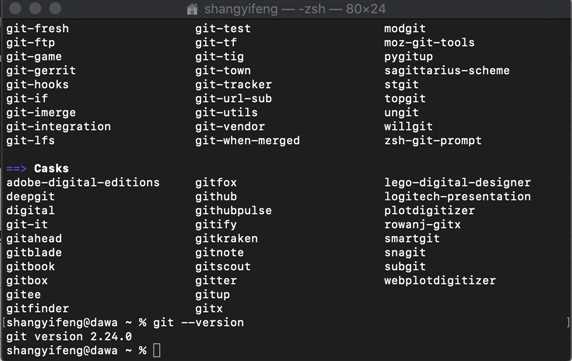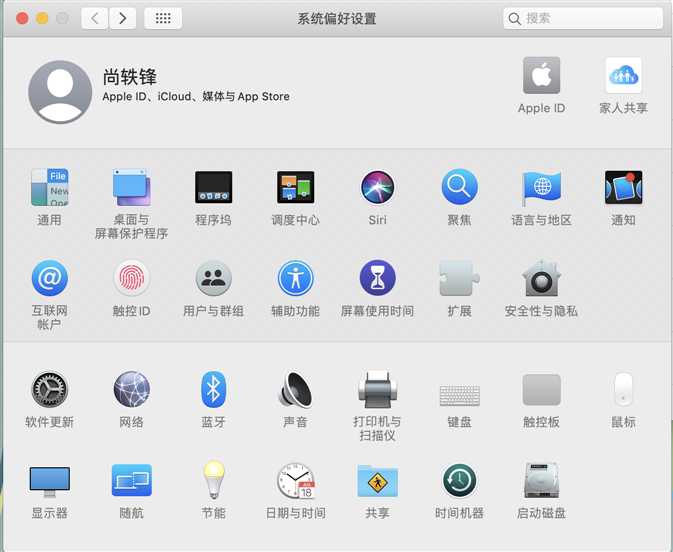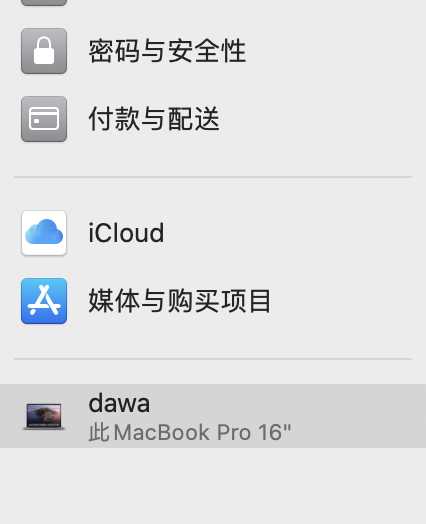标签:程序 习惯 tab选项卡 云笔记 解决方法 idg 进入 nsa dwr
Mac从拆箱到入门
记录首次使用Mac的我的历程,不是专业的Mac使用教程,只是简单的记录。还有我在使用过程中一些用到的功能都一些小提示吧。
1.首次开机配置,对于一个完全的新手来说(也就是我)是完全懵逼的一个状态,幸亏啊,幸亏这个语音提示挺给力,光开机配置我就慢慢研究了接近20分钟吧,使用这个语音助手一个字一个字的将所有的文字都理解了一遍,也发生了一些比较尴尬的事情,比如啊键盘上有一个Esc键,然后指示里面提示的escape,我竟然不知道这个键在哪,过了一会之后才恍然大悟过来,这原来不就是esc键嘛,我也通过这一个简单的小插曲认识到:我的英语原来是这么的差,因为我反应过来知道是esc键之后,我就翻译了一下这个escape单词的意思,这个意思有‘逃避,避开,避免’的意思,这也就是这个键盘表示的实际功能。总的来说,就是下一步,下一步,下一步,按照正确的选项,进入系统就行了。没有任何的技巧。
2.关于输入法中英文的切换,在window里面使用shift键就可以直接切换中英文的输入状态,在Mac里面呢,我按了几下shift没有反应之后就去百度了,因为当时是让我输入邮箱的账号,里面的符号是中文符号的,所以当时也着急找到解决方法,我问二娃呢,二娃也在摸索。突然间,看到了键盘上(以前的大小写切换键盘)上面写着这样‘中/英’的字样,点了一下,成了。
3.关于下载软件,我听说可以使用,我也就用这个去下载了一个微信,第一次下载的时候,需要登陆你的Apple ID,如果没有的话可以在这个时候注册,第一次登陆的时候还需要绑定一个支付方式,用于你购买软件的时候能够支付。一些特殊的软件,还是可以到软件的官网下载的,他们一般都支持的有Mac版本,比如我开发要用的IDEA,Google,有道云笔记,FortiClient,等等,这个最好直接配置下允许系统安装从非Apple Store下载的软件。
4.Mac里面提供的这个toughbar,简直是太好用了,智能人性化,功能变换无穷,不同的软件那个地方会显示他们的基本操作,比如打开浏览器的时候,能够直接在toughbar上面选择切换tab选项卡,打开新的窗口等等,在打字的时候能够智能提示,并且直接在这里输入表情等等,还有系统的基本控制操作,如音量,显示亮度,Siri的快捷调用等等,我觉得我要培养一下我的这个习惯,就是说每打开一个软件的时候看看那里都有什么快捷的方式,好好的把这个功能给利用起来。
5.关于Mac的Logo会不会亮的问题,因为之前和二娃都见过别人的Mac的logo会亮,我们呢就想着这个怎么弄呢,哈哈,先是在设置里面寻找了一番,没有找到相应的设置,后来Google搜索了一下,原来只有老版本的Mac可以亮,新版的去除了这个功能。好的吧。
6.关于Mac的鼠标触碰版,我之前以为苹果电脑触控板或者苹果手机的按钮是能够按下去的按键呢,今天二娃突然就给我说,我发现,咱们这个触控板的震动强度能够调,是不是能够通过设置调节这个按钮的深度呢?(这个时候还是以为他是按键呢),二娃说,我知道了,咱们这个是触控板,和苹果手机的那个按钮一样,在触摸的时候他给你震动反馈,我刚才关机的时候,按了触控板,他不是按键。emm. 被普及到了。
基本操作到此,接下来介绍一些:
程序员需要搭建的开发环境(Java路线)
1.基本软件的安装 . homebrew 安装
简介:Homebrew是一款Mac OS平台下的软件包管理工具,拥有安装、卸载、更新、查看、搜索等很多实用的功能。简单的一条指令,就可以实现包管理,而不用你关心各种依赖和文件路径的情况,十分方便快捷。又提示缺少套件啦?别担心,Homebrew 随时守候。Homebrew —— OS X 不可或缺的套件管理器。
安装步骤:
打开Terminal,输入下面的指令
/usr/bin/ruby -e "$(curl -fsSL https://raw.githubusercontent.com/Homebrew/install/master/install)"
他会先让你点Enter键,然后会让你输入密码(这个密码是你电脑的锁屏密码)
接来下就会自动下载安装成功。
然后在命令行中输入 。 brew,有提示面板就代表成功了
2.关于电脑主机名的修改
我这里默认的是我的名字加上后缀,我现在需要修改一下它(我要换成dawa,哈哈)
修改Hostname
sudo scutil --set HostName dawa
3.安装JDK,使用homebrew (我这里选择的是jdk8,如果)
首先呢,可以先用br
1:brew tap AdoptOpenJDK/openjdk
2:brew cask install adoptopenjdk8
就这两条简单的指令啊,我不知道输错了多少次,一定要拼写正确哦。
自动会下载,在安装之前会让你再输入一个密码(这个密码也是锁屏密码)
安装完成之后再terminal里面输入Java -version,输出版本号即可,本来我还想Mac里面怎么配环境变量。
下次需要的时候再单独拿出来处理吧。
4.安装Git,还是使用homebrew
先查看本地是否安装Git,
我这里会默认显示一个apple的git版本
如果想要下载的话,还是使用homebrew来进行下载,指令很简单,还是之前的流程,
可以先查看,使用search指令,然后再下载安装使用install指令

另外列出几个常用的命令
ls : 列举当前目录的文件夹
cd 目录名称: 进入文件夹
cd ../:返回上一级目录
快速打开访达的搜索:co+s
快速打开全局搜索:c+s
Mac丢失追踪的功能挺好用的,绑定Apple ID的电脑,在登陆iCloud的时候可以查找你的设备
点击有上角的AppleID,然后选择左边菜单栏里面的最后一项,在里面开启定位
总的来说呢,没有任何技巧。想必每个人拿到电脑的时候,都会慢慢的熟悉一天
一天之后,你对Mac的使用,肯定有所掌握。
Mac从拆箱到入门
标签:程序 习惯 tab选项卡 云笔记 解决方法 idg 进入 nsa dwr
原文地址:https://www.cnblogs.com/bigbaby/p/12004579.html